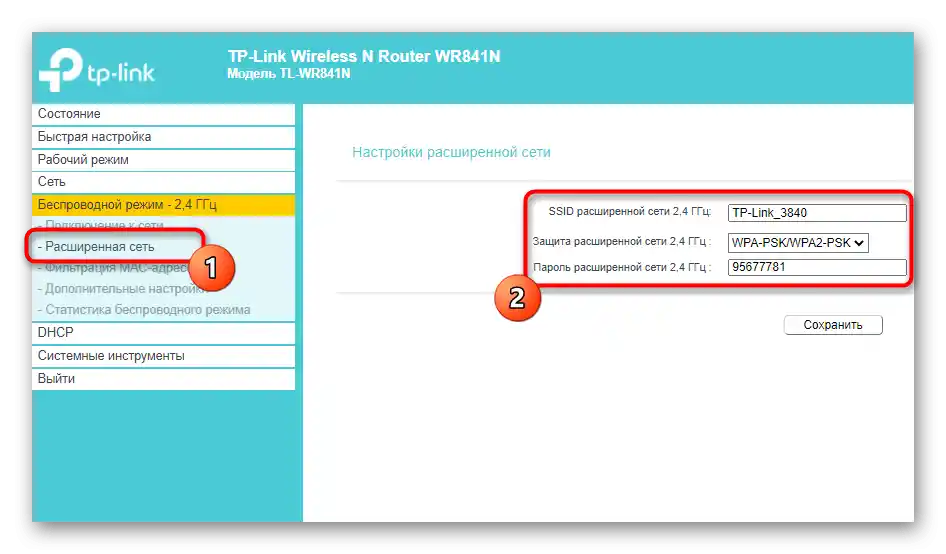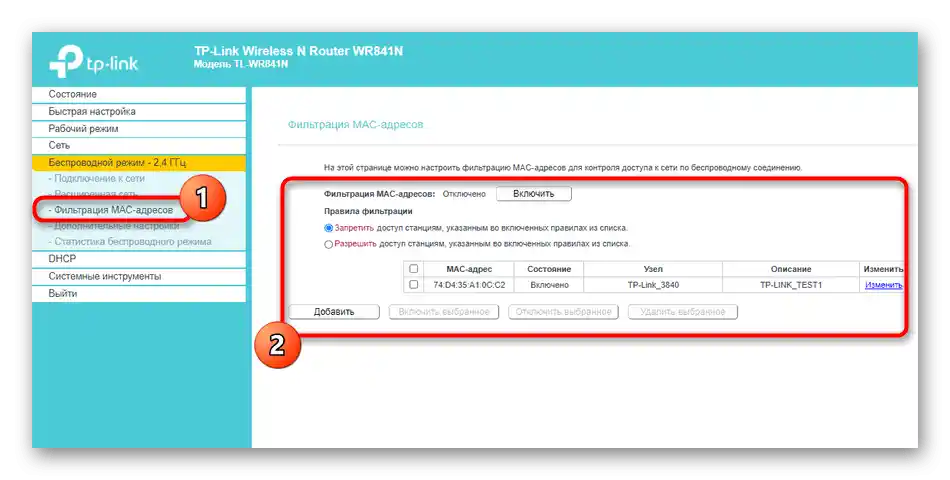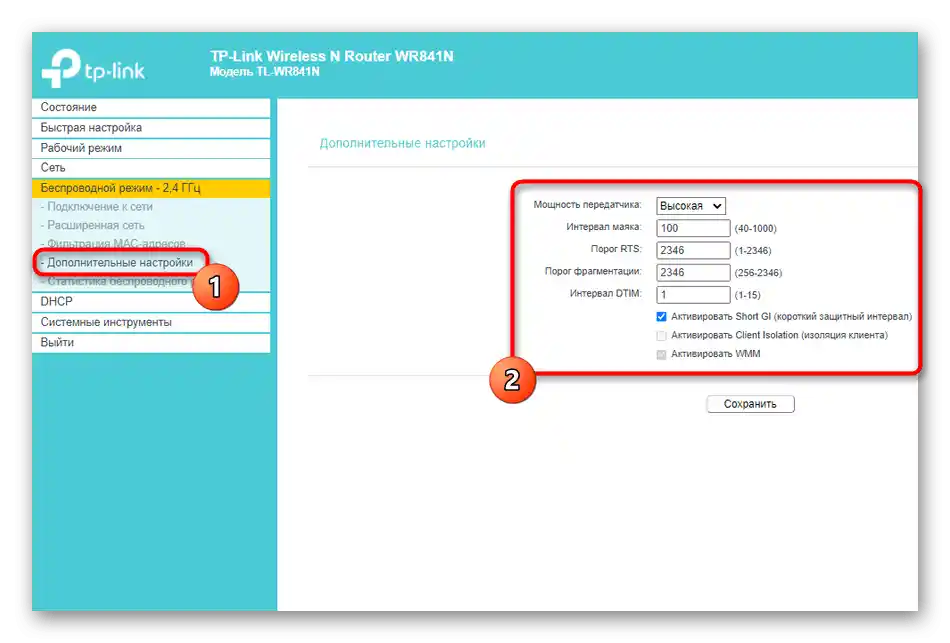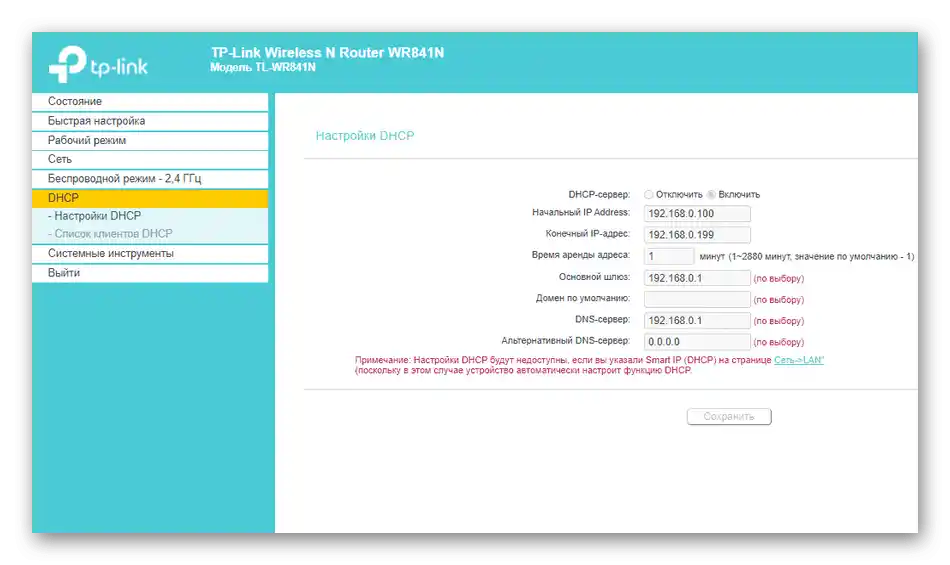Съдържание:
Преди да започнем самата статия, отбелязваме, че режимът на работа "Усилвател на Wi-Fi сигнал" се появи само в новите версии на фърмуерите на рутерите TP-Link. Ако не намерите описания в Вариант 2 работен режим, опитайте да обновите фърмуера или да се върнете към първия вариант, реализирайки усилване чрез WDS, което е единственият алтернативен метод.
Четете също: Актуализация на маршрутизатора от компанията TP-Link
Вариант 1: Настройка WDS между два рутера
Собствениците на стари рутери от TP-Link и подобни версии на фърмуера могат да използват устройството като повторител, но само при правилна настройка на моста (WDS). Тази функция изисква от потребителя да извърши редица действия в уеб интерфейса на двата рутера, променяйки общите параметри на свързването към мрежата. Ако се окаже, че нямате достъп до новата технология за усилване на сигнала, остава само да настроите WDS, за което в подробности четете в друга статия на нашия сайт.
Повече информация: Настройка WDS на рутерите TP-Link
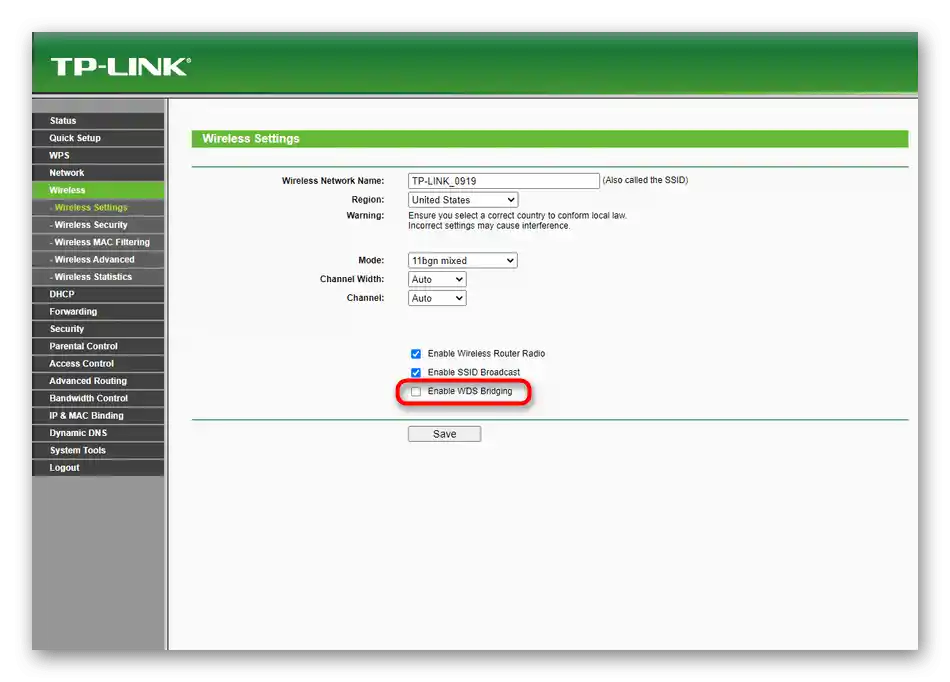
Вариант 2: Включване на режим "Усилвател на Wi-Fi сигнал"
В бележката по-горе вече уточнихме за добавянето на нови работни режими в последните версии на фърмуерите на рутерите от TP-Link. Това значително опрости общия принцип на изпълнение на поставената задача, тъй като в повечето случаи на потребителя му е нужно само да преведе устройството в съответния режим и да избере съществуваща мрежа за свързване. Допълнителните настройки, за които ще разкажем в заключителната част на материала, се настройват по желание или по време на използване на нестандартни мрежови параметри.
Основни настройки на режима на повторителя
Първо ще разгледаме основните параметри, които трябва да се зададат за коректна работа на TP-Link в режим на повторител.Ако все още не знаете, този режим предполага свързване към вече съществуваща Wi-Fi мрежа, предоставяна от рутер с всякакъв модел, с последващо разширяване на покритие. Включва се по следния начин:
- Отворете всеки уеб браузър и влезте в уеб интерфейса на рутера. Ако имате затруднения да направите това сами, преминете към отделна инструкция на нашия сайт, където ще намерите цялата необходима информация по тази тема.
Повече информация: Вход в уеб интерфейса на рутерите TP-Link
- След успешен вход в настройките на рутера изберете раздел "Работен режим".
- В него отбележете с маркер пункта "Усилвател на Wi-Fi сигнала" и натиснете бутона "Запази".
- В уеб браузъра ще се появи информация, че превключването на новия режим става след рестартиране на рутера. Потвърдете това уведомление, като натиснете "ОК".
- Очаквайте завършването на рестартирането на рутера и появата на главното меню на уеб интерфейса.
- Веднага ще се извърши преход към основния раздел "Състояние", където можете да се уверите в правилността на избрания безжичен режим.
- Сега преминете към "Безжичен режим — 2.4 GHz".
- Нека разгледаме ръчен тип свързване, когато вече знаете точното име на мрежата и можете да го въведете в полето "SSID".
- Въведете информация за MAC адреса на рутера. Ако не го знаете, влезте в настройките и в раздела "Състояние" намерете интересуващата ви информация.
- Разгънете падащото меню "Защита" и изберете протокола, използван от съществуващата безжична мрежа.
- Ще се появи поле "Парола", в което трябва да въведете ключа за сигурност, състоящ се от минимум осем символа.
- Натиснете "Запази", за да приложите настройките и да извършите свързването.
- Ако данните за SSID не са известни или не желаете да ги попълвате ръчно, натиснете "Търсене" и изчакайте появата на таблица с откритите точки за достъп.Свържете се с необходимото, не забравяйки да въведете и паролата.
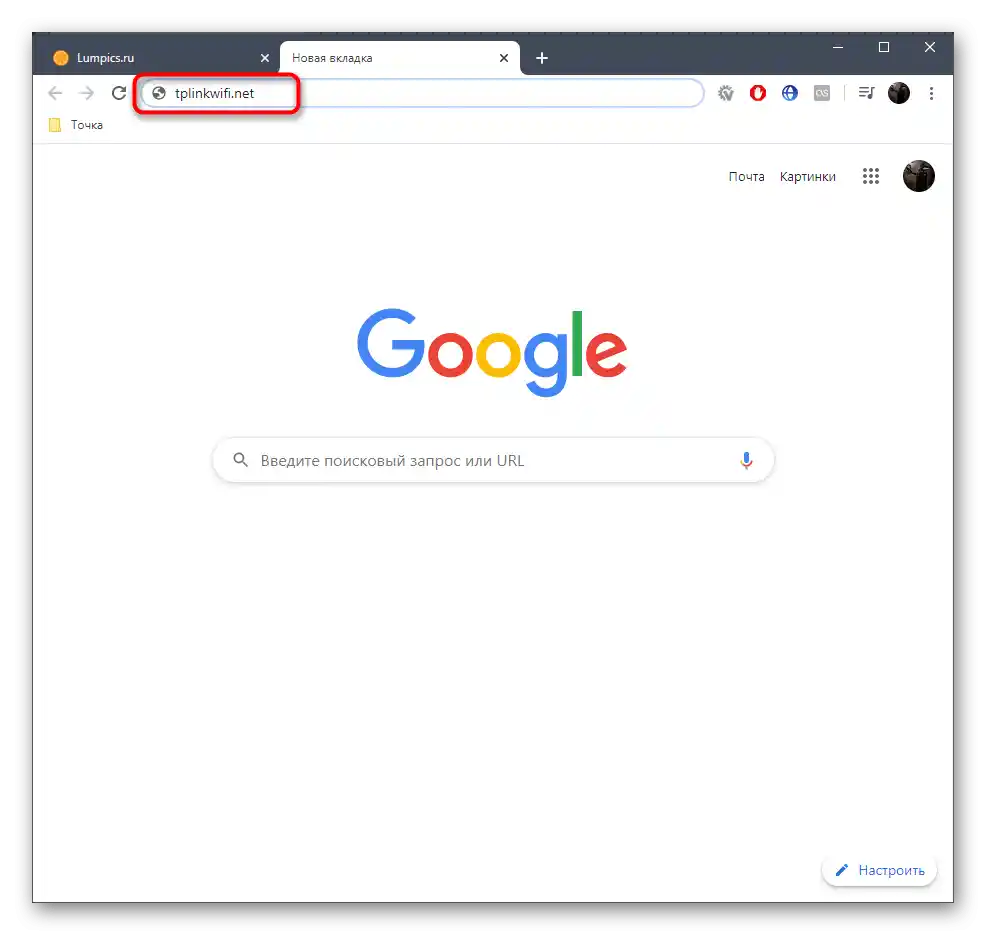
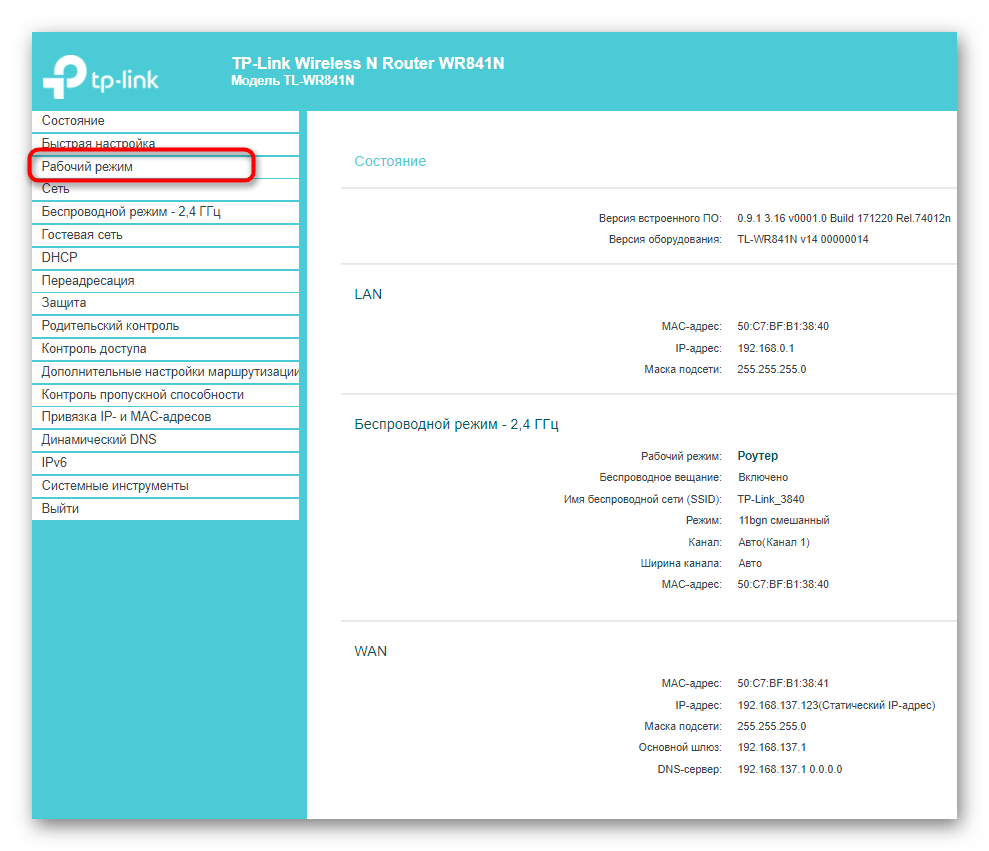
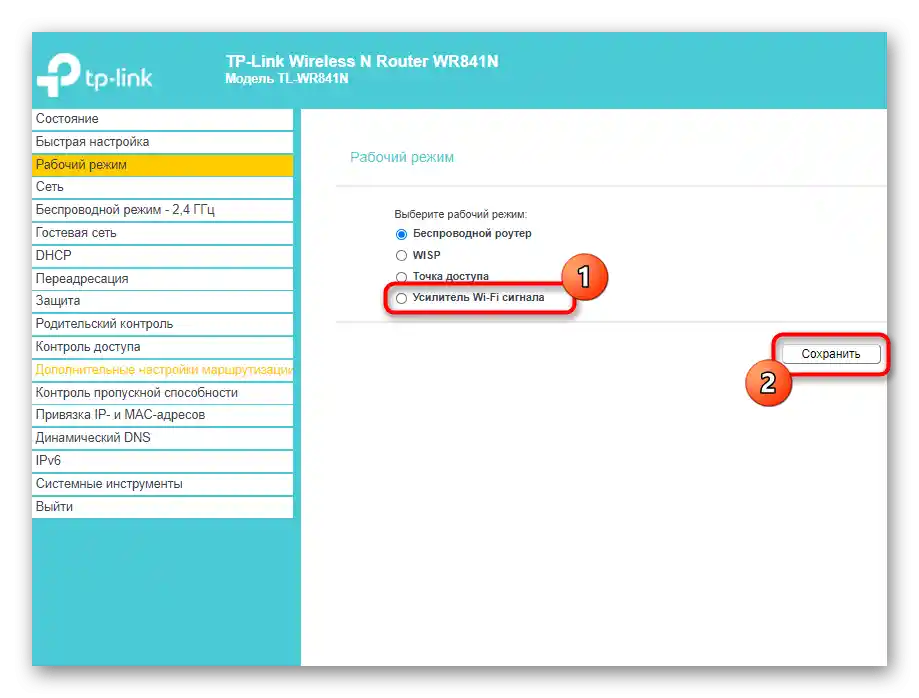
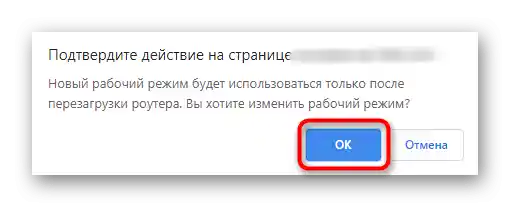
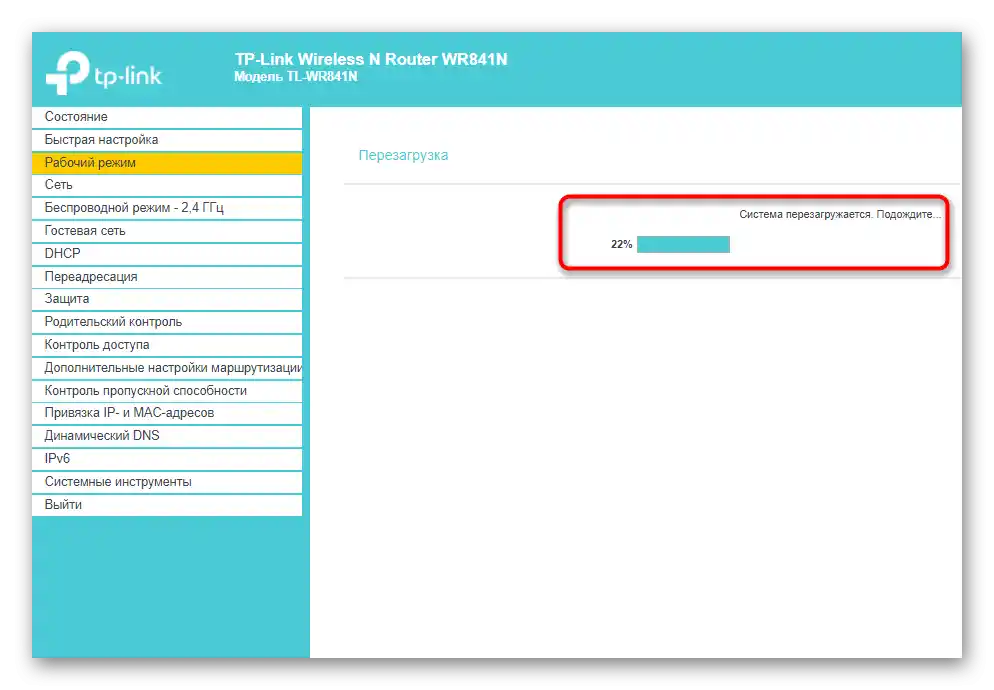
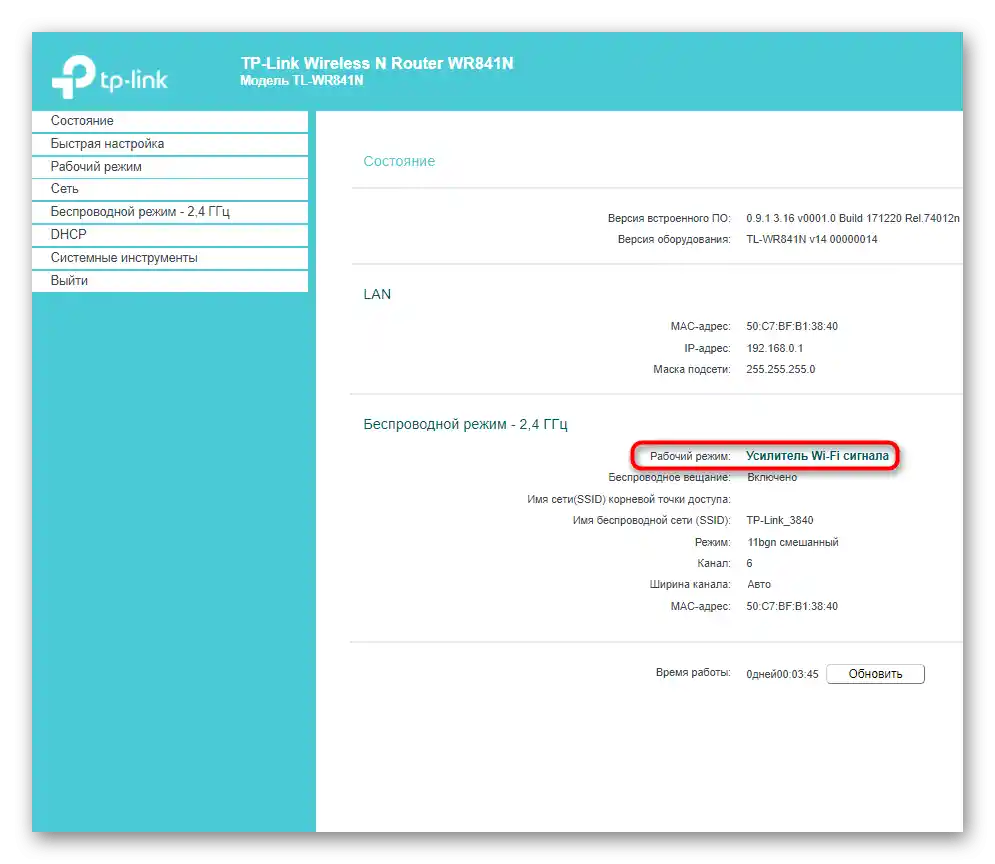
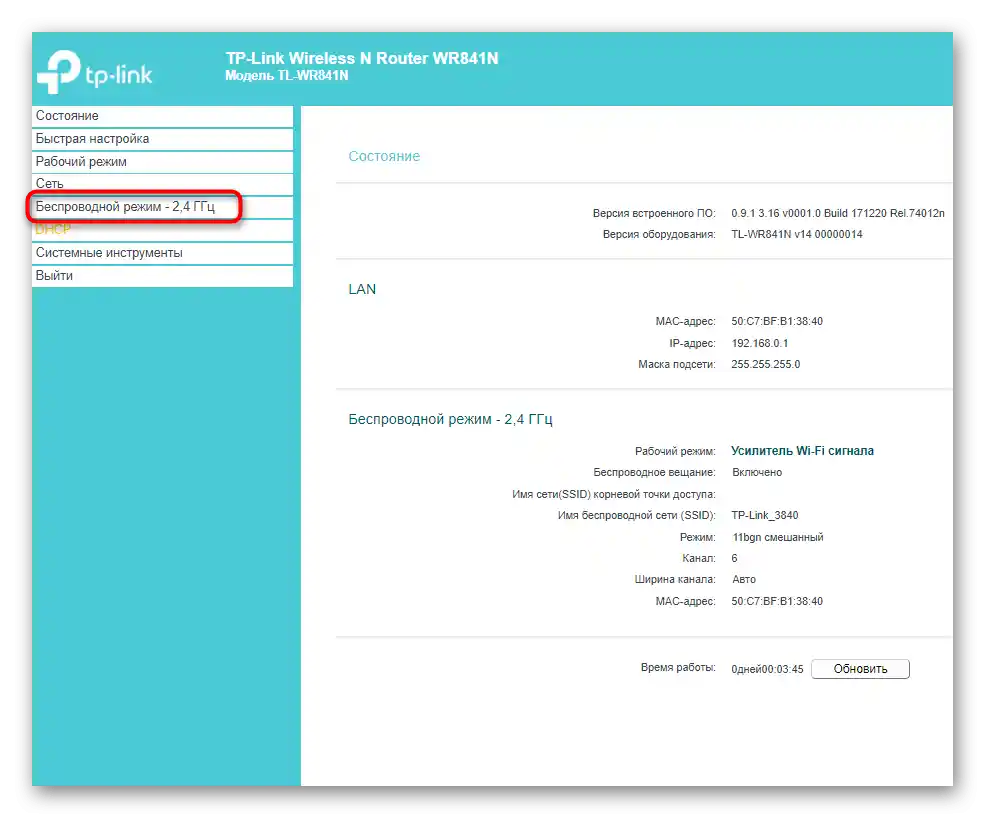
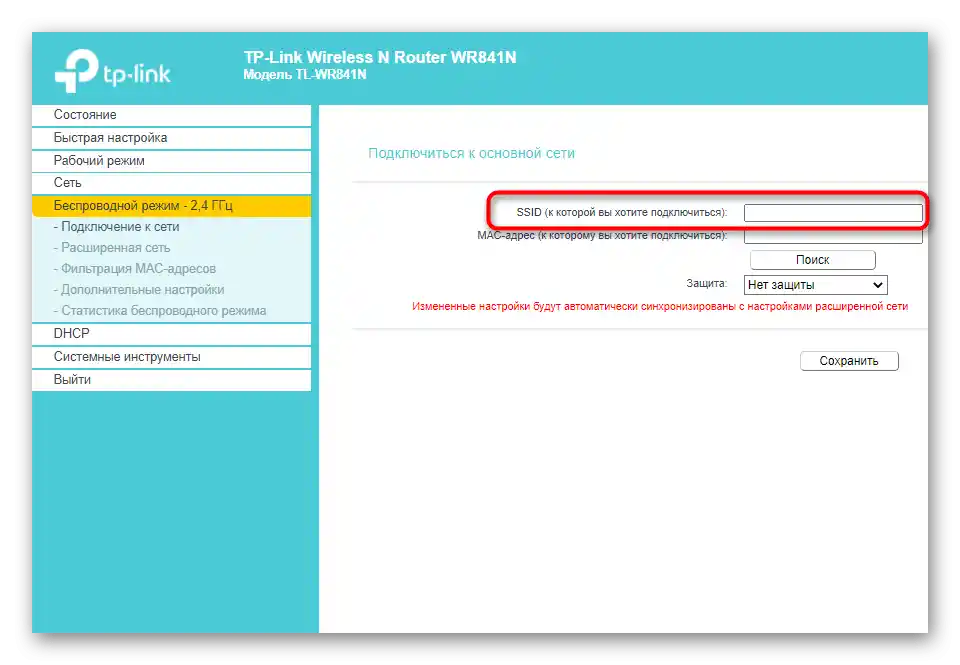
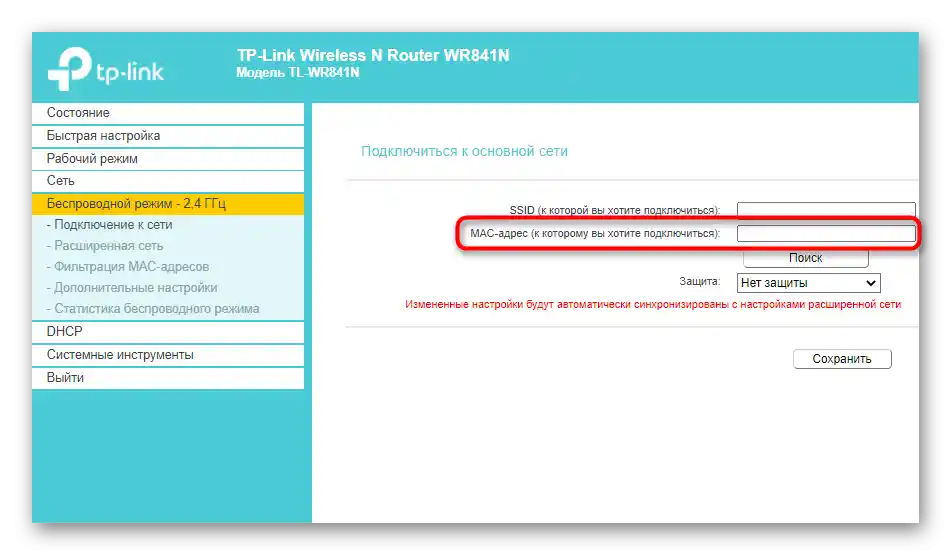
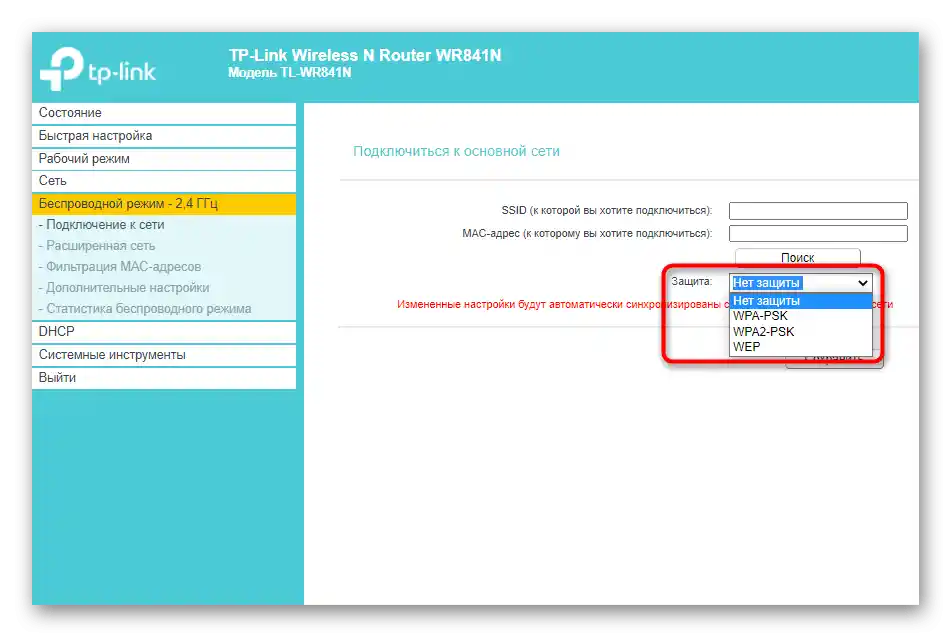
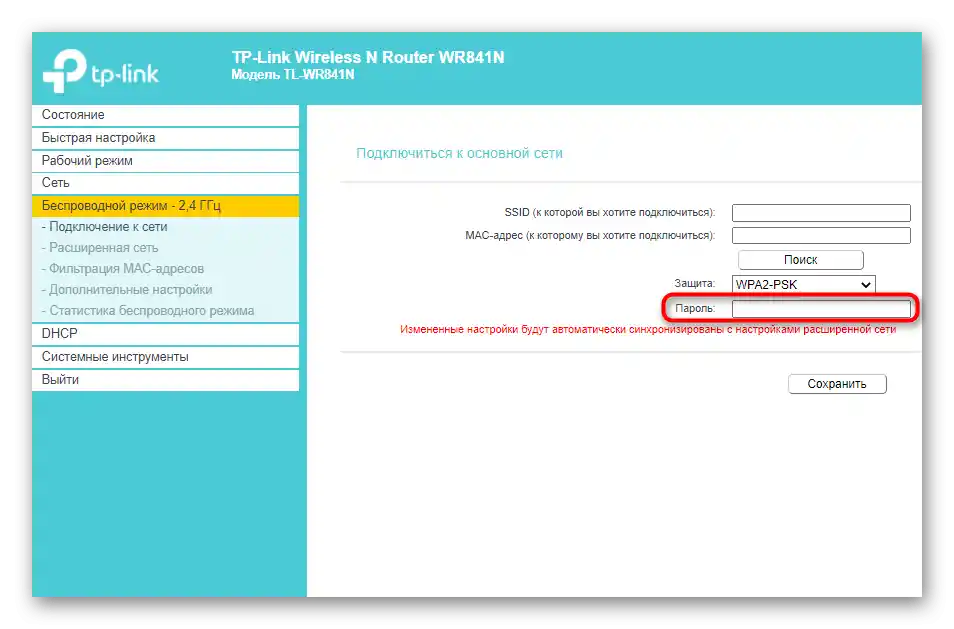
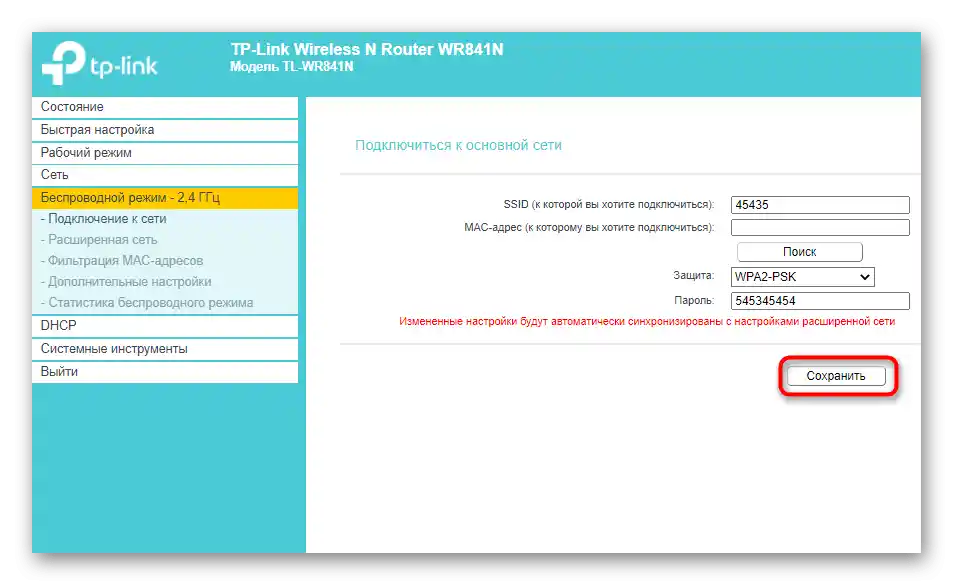
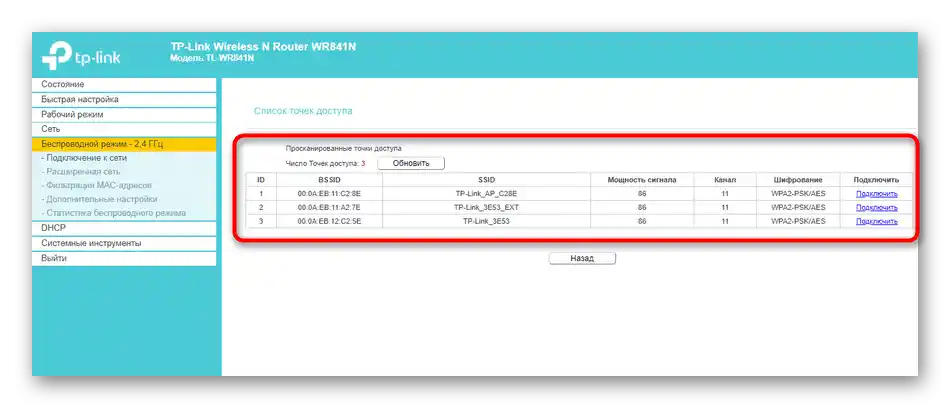
На екрана трябва да се появи съобщение, че свързването е успешно, което означава, че можете да затворите текущата таб и да проверите достъпа до мрежата, отваряйки всеки сайт.
Допълнителни настройки на усилвателя на сигнала
Както обещахме, в заключение ще разгледаме наличните допълнителни настройки на маршрутизатора от TP-Link при работа в режим на усилвател на съществуващата Wi-Fi мрежа. Има няколко точки в уеб интерфейса, които могат да бъдат полезни в определени ситуации.
- Отворете раздел "Разширена мрежа", където можете да копирате SSID, към който вече сте свързани, за да създадете нова точка за достъп с вашите параметри за свързване. Това осигурява по-стабилна връзка при разпределение на натоварването и позволява организиране на споделен достъп.
- Филтрирането на MAC адреси дава възможност да се наложат ограничения или да се създаде бял списък от потребители, които могат да се свързват към добавената мрежа. Настройките точно повтарят тези, които са налични и за основния рутер.
- В категорията "Допълнителни настройки" обикновените потребители се интересуват само от мощността на предавателя, която по подразбиране е зададена на максималната стойност. Ако искате да стесните обхвата или желаете да намалите енергийното потребление, променете параметъра на по-ниска стойност.
- Последната точка е "DHCP". Този сървър по подразбиране е изключен, тъй като предизвиква проблеми при работа в режим на повторител, но ако сте сигурни, че трябва да го активирате, направете настройката в съответствие с предупрежденията от разработчиците.